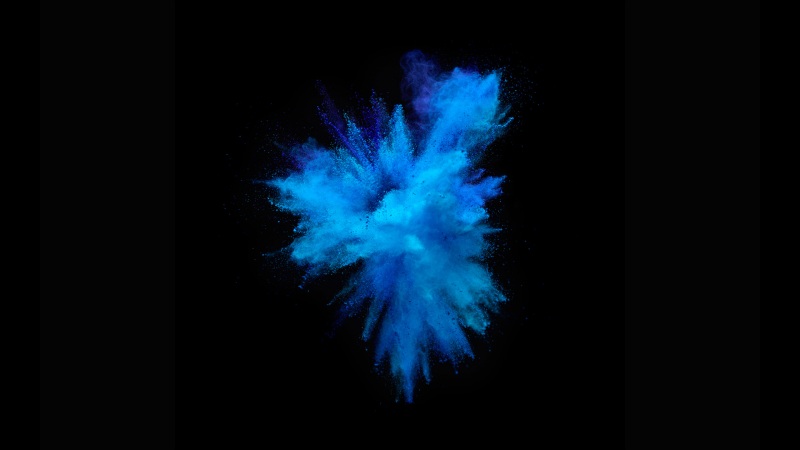Word文档页码从第三页起出现的设置方法
1.首先将光标移至第二页的最后,点击“插入→分隔符→分节符类型”中选择“下一页”,并单击“确定”;
2.其次,点击“视图”打开“页眉与页脚”工具条,将光标调整至第三页也就是你准备开始编页码的那一页,将“页眉与页脚”工具条上的“链接到前一个”按钮调至不被选中,然后点击工具条中的“设置页码格式”按钮,在弹出的对话框中选择页码编排中的“起始页码”选择1,点击“确定”;
3.再次,点击页眉与页脚工具条上的“插入页码”按钮,关闭“页眉和页脚”工具条;
4.最后,通过“插入”\“页码…”命令打开“页码”对话框,设置“页码位置”及“对齐方式”等,最后单击“确定”完成。
设置页眉样式去掉Word页眉横线
通过设置Word页眉样式,用户可以修改Word页眉的默认设置,使其默认情况下不带有横线,操作步骤如下所述:
1.打开Word文档窗口,在菜单栏依次单击“格式”→“样式和格式”菜单命令,打开“样式和格式”任务创格。在格式列表中单击“页眉”选项右侧的下拉三角,新版界面页面设置在哪,选择 “修改”选项。
2.打开“修改样式”对话框,依次单击“格式”→“边框”按钮。
3.在打开的“边框和底纹”对话框中,单击“设置”区域的“无”选项,并单击“确定”按钮。
4.返回“修改样式”对话框,选中“添至模板”复选框,并单击“确定”按钮即可。
参考:/shishi/xin-aeceqaqb.htm
/s/MTU2OTkyMTQw/264136604.html


![[FUNC]Word页脚插入页码 删除页眉横线](https://2000zi.500zi.com/uploadfile/img/15/840/cfe9142ef066f079842bde9222266bd3.jpg)